手動でカメラの追加登録
カメラを手動で登録する手順を説明します。
※ カメラは最大24台まで登録できます。
1.Android端末のMENUボタンを押し、[追加]をタップします。
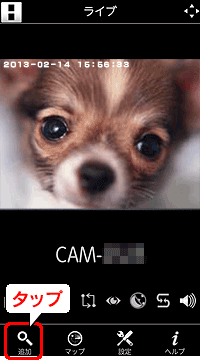
2.[手動で登録]をタップします。
※同一ネットワーク上にあるカメラの場合は、カメラが検索され、カメラの名前が表示されます。
カメラの名前をタップし、ユーザー名とパスワードを入力すると、カメラを登録することができます。
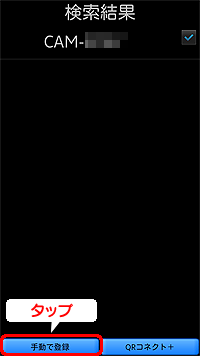
3 .iobb.netの登録内容を入力し、[登録]をクリックします。
※ホスト名については、カメラに添付の「かんたん接続シート」をご覧ください。
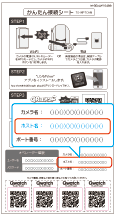
↓
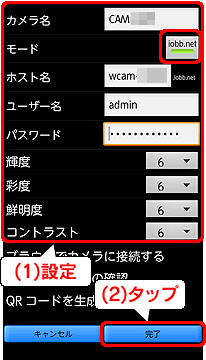
| カメラ名 | カメラに任意の名前をつけ、入力します。 |
| ホスト名 | カメラに添付の「かんたん接続シート」に記載してあるホスト名を入力します。 |
| ユーザー名 | [admin]またはカメラで登録しているアカウントのユーザー名を入力します。 (ユーザー権限については、「参考:ユーザー権限の使用制限について」を参照してください。) |
| パスワード | 上記[ユーザー名]に設定しているパスワードを入力します。 ※ユーザー名が[admin」の場合、出荷時設定はカメラのMACアドレス(12桁)を入力します。カメラ背面のシール上に記載しています。(大文字、半角英数字で入力) |
※カメラのIPアドレス等を入力して登録することもできます。
その場合は、[iobb.net]をタップし、[IPアドレス]画面に切り替えてください。
カメラのIPアドレス等を入力して、[登録]をタップします。
(ポート番号「80」で登録をおこなった場合は、同一ネットワーク上からのみカメラにアクセス可能です。)
カメラのIPアドレスは、「Magical Finder」の画面で確認できます。
(「Magical Finder」については【カメラの設定画面の開き方】参照)
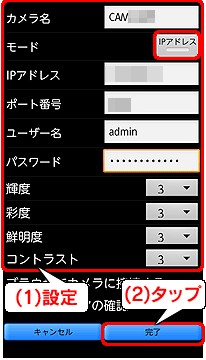
4 .Android端末の戻るボタン(
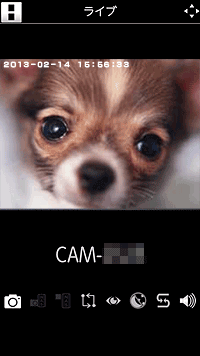
以上でカメラの追加登録は完了です。